Техника DVD записващо устройство в Nero Express. За по-лесно създаване на съветника Nero Express, можете да използвате CD-ROM устройството. Той има прост и интуитивен интерфейс. След стартиране на програмата трябва да се определи видът на записващ диск, като изберете съответния елемент в групата команда.
Тук сте следния набор от команди, за да изберете вида на записващ диск:
Техника DVD записващо устройство в Nero Express
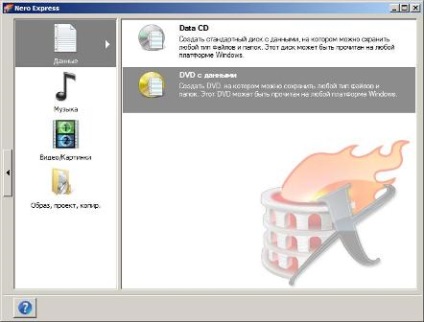
Разглеждане на общата последователност от действия, извършени по време на запис на всеки тип DVD в Nero Express
1. Изберете елемент в една от основния прозорец на Nero Express групи, описани по-горе. Например т DVD с данните в групата данни.
3. За да изберете файловете, които искате да запишете на DVD. щракнете върху бутона Add. След натискане диалоговия прозорец Избор на файлове и папки. Тя трябва да осигури необходимите директории и файлове, и след това да ги добавите към списъка с бутона Добавяне на диалоговия прозорец.
4. Ако файловете, които искате да запишете на DVD. намират в различни папки, можете да ги добавите в списъка последователно, повтаряйки няколко пъти претенции 3. В допълнение, при всяко натискане на диалоговия прозорец Add изберете файловете и папките, не може да се затвори, което ви позволява да добавите към списъка с файлове в различни папки.
Ако е необходимо, премахнете или да го слушате, трябва да го маркирате и след това върху Премахни или изгубени, съответно.
За добавяне на файлове към проекта използва и метода на плъзгане и пускане, същността на която е, че можете да изберете файлове и папки в Windows Explorer и да ги плъзнете в прозореца на файл добавяне.
В зависимост от вида могат да бъдат някои отклонения от обема на диск, който е посочен от производителя. Например, беше заявено от производителя, че е възможно да се постави 7400 MB на данни на своя диск, но записът е установено, че диска може да побере до няколко мегабайта повече. Тази "екстра" мегабайта възникват поради различия в структурата на използван от твърди дискове и DVD-RW файловата система.
6. След като се формира съдържанието на диска, щракнете върху бутона, за да се премине към следващата стъпка CD запис в прозореца на Nero Express - тя ще се появи прозорец Final Burn настройка.
Има следните области:
- Текущ рекордери - падащия списък, където можете да изберете кое устройство се използва за изгаряне на диска. Винаги е Recorder устройство на изображението - виртуално устройство DVD-RW. за запис на дискове изображения.
- Disc Име - в това поле можете да зададете буквата на устройството, което се показва в Windows Explorer или друг файлов мениджър.
- Заглавие (CD Text) - името на музикален албум. Полето е достъпно при създаването на музикални дискове.
- Изпълнител (CD Text) - име на изпълнител, музикален албум. Полето е достъпно при създаването на музикални дискове.
- Език - езикът, на който празнува на албума.
- Брой копия - тук можете да зададете броя на копията на проекта. Един и същ проект могат да бъдат изгорени на множество дискове, няма нужда да я създадете отново.
7. В една и съща скорост на запис на диск Можете да промените прозореца. За да направите това, натиснете бутона със стрелката в левия панел. Отворете панела за разширени настройки, където падащия списък, скорост на запис, изберете желаната стойност (по-високата скорост на запис на диска, толкова по-висока вероятност, че той не чете много DVD плейъри).
8. Когато всички параметри са зададени, натиснете бутона за запис, което ще доведе до открита Waiting за диалогов диск кутия. иска да бъде включен в DVD-R / RW запис диск.
9. След инсталацията DVD на диск в Nero Express програмата ще започнете да записвате модул. Ако на презаписваем диск са някои данни, програмата ще предложи да ги изтриете.
Сега, на потока на процеса на запис ще бъде показано в процеса на записване на диалоговия прозорец. Тя показва текущото състояние на записа, времето за запис на диска, процентът на записаните данни и текущата скорост на запис.
10. Ако искате да спрете записването на диска, натиснете бутона Stop - Nero Express програма ще покаже диалогов прозорец, в който ще трябва да се потвърди отмяната на записа на диска.
11. Когато процесът на създаването на диска е завършена, Nero Express показва съобщение, че писането диск е успешна, което показва скоростта, с която е направен записът.
може да възникне грешка, когато диск за запис (ако дискът има нулата или алгоритъма за запис, настъпили вибрации система единица, или скоростта на запис е твърде висока за този конкретен диск), както ще бъде показано подходящо съобщение. В този случай се препоръчва да се презапис на друг (CD-R или DVD-R) или същото (CD-RW или DVD-RW) диск на по-ниска скорост (ако има драскотини или други повреди, просто замени диск).
12. Щракнете върху OK.
13. диалогов прозорец се отваря, в която трябва да изберете какво да се прави: създаване на нов проект, създаване на етикет за диска (с помощта на Nero Cover Designer) или да запишете проекта на локалния диск.
